第一十六章 有限元分析
第二节 模型准备
为节约计算时间,在很多情况下需要对模型进行适当的修改和简化,如去除对部件影响较小的圆角、小孔等特征,以降低模型的复杂程度,达到计算效率和准确性的有机结合。
16.2.1 修改特征
在高级仿真应用模块中,当理想化部件被设置为显示部件后,可利用“高级仿真”工具栏编辑模型下拉菜单的命令编辑部件,如图16-2所示。
1.编辑特征参数
高级仿真中,在使用中位面工具时,会创建一个中位面特征参数,使用编辑特征参数时可以对其进行编辑。此外,还可以根据创建模型时使用的方法和参数值,编辑该模型中的任何现有特征参数。
2.抑制特征
在进行有限元仿真时,可抑制特征,减小大模型,或从模型中移除非关键的特征,如小孔、圆角和倒斜角等,从而便于分析,减少计算时间。另外,可通过抑制特征,在有冲突几何体的位置生成特征,例如,如果需要用已倒圆的边来放置特征,则不需删除圆角,可抑制圆角,生成并放置新特征,然后取消抑制圆角。
通过如图16-2所示的方法执行“抑制特征”命令后,打开如图16-3所示的“抑制特征”对话框,在上方的列表框中选择需要抑制的特征,所选特征将出现在“选定的特征”列表框中,然后单击“确定”按钮,即可将所选特征抑制。
提示:
要在高级仿真模块中抑制某些特征,必须于开始进行仿真前,在建模应用模块中对有关特征启用抑制,方法如下:在“编辑”下拉菜单“特征”子菜单的级联菜单选择“由表达式抑制”命令,打开“由表达式抑制”对话框,在“相关特征”选项组的列表框中选择有限元仿真过程中需要抑制的特征,单击“确定”按钮关闭对话框。经上述操作后,启用抑制的特征将出现在如图16-3所示的“抑制特征”对话框。
3.取消抑制特征
在仿真应用模块中,如果需要取消特征的抑制,可通过图16-2所示的方法执行“取消抑制特征”命令,在打开的对话框中选择需要取消抑制的特征,单击“确定”按钮关闭对话框,即可取消对所选特征的抑制。
4.主模型尺寸
如果仿真时需要修改某些特征的尺寸,可通过如图16-2所示的方式执行“主模型尺寸”命令,打开如图16-4所示的“编辑尺寸”对话框,其上部的列表框中列出了实体模型各个特征的名称,选择某个特征后,其部件间表达式显示在“特征表达式”列表框中,可选择某个表达式修改参数值,从而修改模型特征的尺寸。
提示:
使用“编辑尺寸”对话框可在高级仿真应用模块修改理想化部件的任何特征或草图尺寸,但不会影响主模型部件尺寸。
16.2.2 修改几何体
在高级仿真应用模块中,可对理想化几何体进行修改,以满足仿真的需要。“高级仿真”工具栏的几何体准备下拉菜单提供了修改几何体的命令,如图16-5所示。
1.理想化几何体
在仿真过程中,模型上一些小的圆孔或圆角对仿真结果影响不大,为减小计算工作量,可在理想化部件中将其去除,其基本方法如下。
(2)在仿真导航器中选择理想化部件的名称,单击鼠标右键,在弹出的快捷菜单中选择“提升”命令,如图16-7所示,在图形窗口选择模型,单击“提升体”对话框的“确定”按钮,将理想化部件进行提升。
2.移除几何特征
移除几何特征提供了一种理想化的方法来移除特征。移除模型的特征时,通过在图形窗口中移除一个面或一组面,来简化几何体。这是移除较大模型特征(例如包含多个面的槽或凸台)比较快速的方法。
通过如图16-5所示的方法执行“移除几何特征”命令,将打开如图16-9所示的“移除体特征”工具栏,选择一个面(如圆孔的孔壁)或多个面(如沟槽的各个表面)后,单击“确定”图标按钮 ,可将所选对象从理想化部件中删除。
提示:
要使用移除几何特征,必须在图形窗口中显示理想化部件,且需要将其提升。
3.拆分体
在进行仿真时,可使用拆分体将片体或实体等目标几何体分割为一个或多个体。使用拆分体有助于准备复杂几何体,以便于网格划分,例如,可使用拆分体将较大模型分割为较小的可扫掠区域,以促进六面网格划分。另外,利用拆分体,可将对称的目标体进行分割,仅对其一半进行计算,以节约计算时间。
拆分体的基本方法如下。
(1)利用前述的方法,将理想化部件设为显示部件,并将其提升。
(2)利用如图16-5所示的“运动仿真”工具栏几何体准备下拉菜单的“拆分体”命令,打开如图16-10所示的“拆分体”对话框。
(4)在“刀具”下拉列表框选择拆分体的工具,其中,“面或平面”选项允许指定现有的平面或面作为分割平面;“新平面”选项允许创建新的分割平面;“拉伸”选项允许拉伸选定曲线以拆分几何体;“旋转”选项允许旋转选定曲线以分割体。选择上述选项后,对话框将出现相应的选项,以帮助指定拆分工具。
(5)根据需要选择“创建网格配对条件”和“检查可扫掠的体”复选框。
(6)单击“确定”或“应用”按钮,完成对对所选几何体的拆分。
如图16-11和图16-12所示是几何体拆分前后的对比。
4.分割面
在仿真过程中,可能需要对某个实体的一部分进行重点分析,就需要对这部分结构的网格划分得细一些,或者需要在一个实体表面的不同部分施加不同的载荷和约束。要实现以上目的,可以对实体的表面进行划分。
将实体表面进行分割的基本方法如下。
(1)利用前述的方法,将理想化部件设为显示部件,并将其提升。
(2)利用如图16-5所示的“运动仿真”工具栏几何体准备下拉菜单的“分割面”命令,打开如图16-13所示的对话框。
(3)首先在“要分割的面”选项组选择“选择面”选项,在实体表面选择需要分割的表面。
(4)选择“分割对象”选项组的“选择对象”选项,然后选择已经创建的分割工具(如曲线),如图16-14所示。
(5)根据需要,在“投影方向”选项组设置投影方向,并在“设置”选项组设置是否隐藏分割工具。
(6)单击“确定”或“应用”按钮,完成对所选表面的分割。
5.缝合
在高级仿真应用模块中,可以采用缝合方式将选定片体或实体连接在一起,可以使用缝合进行以下连接。
(1)连接两个或多个片体以创建一个片体。如果所要缝合的多个片体闭合成一个体积,则软件会创建一个实体。如果要通过将一组片体缝合在一起来创建实体,则选定的片体间隙不能大于指定的缝合公差。否则,产生的体就是一个片体,而不是实体。
(2)连接两个实体(如果它们共享一个或多个公共面)。只有两个实体共享一个或多个公共(重合)面时,才可以缝合这两个实体。在使用缝合时,软件删除公共面,将两个实体缝合成一个实体。
以实体为例,进行缝合操作的一般方法如下。
(1)利用前述的方法,将理想化部件设为显示部件,并将其提升。
(2)利用如图16-5所示的“运动仿真”工具栏几何体准备下拉菜单的“缝合”命令,打开如图16-15所示的“缝合”对话框。
(4)单击“确定”或“应用”按钮,即可将实体的公共表面删除,完成对实体的缝合。实体缝合前后的对比如图16-16和图16-17所示。
“缝合”对话框的有关选项说明如下。
(1)“缝合所有实例”复选框:如果选定的体是实例阵列的一部分,并且选择该复选框,则软件就缝合整个实例阵列;否则,软件仅缝合选定的实例。
(2)缝合公差:在进行缝合操作时,只要边之间的距离小于指定的缝合公差,无论这些边之间是否存在间隙,也不管它们是否重叠,软件都会将边缝合在一起;如果它们之间的距离大于这个公差,则软件无法将它们缝合在一起。
16.2.1 修改特征
在高级仿真应用模块中,当理想化部件被设置为显示部件后,可利用“高级仿真”工具栏编辑模型下拉菜单的命令编辑部件,如图16-2所示。
1.编辑特征参数
高级仿真中,在使用中位面工具时,会创建一个中位面特征参数,使用编辑特征参数时可以对其进行编辑。此外,还可以根据创建模型时使用的方法和参数值,编辑该模型中的任何现有特征参数。
2.抑制特征
在进行有限元仿真时,可抑制特征,减小大模型,或从模型中移除非关键的特征,如小孔、圆角和倒斜角等,从而便于分析,减少计算时间。另外,可通过抑制特征,在有冲突几何体的位置生成特征,例如,如果需要用已倒圆的边来放置特征,则不需删除圆角,可抑制圆角,生成并放置新特征,然后取消抑制圆角。
通过如图16-2所示的方法执行“抑制特征”命令后,打开如图16-3所示的“抑制特征”对话框,在上方的列表框中选择需要抑制的特征,所选特征将出现在“选定的特征”列表框中,然后单击“确定”按钮,即可将所选特征抑制。

图16-2 “高级仿真”工具栏的编辑模型下拉菜单

图16-3 “抑制特征”对话框
提示:
要在高级仿真模块中抑制某些特征,必须于开始进行仿真前,在建模应用模块中对有关特征启用抑制,方法如下:在“编辑”下拉菜单“特征”子菜单的级联菜单选择“由表达式抑制”命令,打开“由表达式抑制”对话框,在“相关特征”选项组的列表框中选择有限元仿真过程中需要抑制的特征,单击“确定”按钮关闭对话框。经上述操作后,启用抑制的特征将出现在如图16-3所示的“抑制特征”对话框。
3.取消抑制特征
在仿真应用模块中,如果需要取消特征的抑制,可通过图16-2所示的方法执行“取消抑制特征”命令,在打开的对话框中选择需要取消抑制的特征,单击“确定”按钮关闭对话框,即可取消对所选特征的抑制。
4.主模型尺寸
如果仿真时需要修改某些特征的尺寸,可通过如图16-2所示的方式执行“主模型尺寸”命令,打开如图16-4所示的“编辑尺寸”对话框,其上部的列表框中列出了实体模型各个特征的名称,选择某个特征后,其部件间表达式显示在“特征表达式”列表框中,可选择某个表达式修改参数值,从而修改模型特征的尺寸。
提示:
使用“编辑尺寸”对话框可在高级仿真应用模块修改理想化部件的任何特征或草图尺寸,但不会影响主模型部件尺寸。
16.2.2 修改几何体
在高级仿真应用模块中,可对理想化几何体进行修改,以满足仿真的需要。“高级仿真”工具栏的几何体准备下拉菜单提供了修改几何体的命令,如图16-5所示。
1.理想化几何体
在仿真过程中,模型上一些小的圆孔或圆角对仿真结果影响不大,为减小计算工作量,可在理想化部件中将其去除,其基本方法如下。

图16-4 “编辑尺寸”对话框
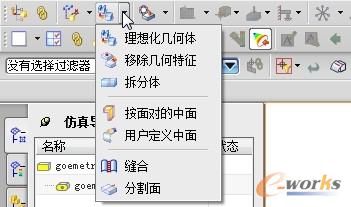
图16-5 “运动仿真”工具栏的几何体准备下拉菜单
(2)在仿真导航器中选择理想化部件的名称,单击鼠标右键,在弹出的快捷菜单中选择“提升”命令,如图16-7所示,在图形窗口选择模型,单击“提升体”对话框的“确定”按钮,将理想化部件进行提升。
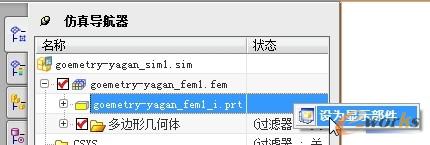
图16-6 将理想化部件设为显示部件
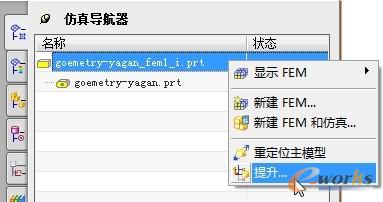
图16-7 提升理想化部件
2.移除几何特征
移除几何特征提供了一种理想化的方法来移除特征。移除模型的特征时,通过在图形窗口中移除一个面或一组面,来简化几何体。这是移除较大模型特征(例如包含多个面的槽或凸台)比较快速的方法。
通过如图16-5所示的方法执行“移除几何特征”命令,将打开如图16-9所示的“移除体特征”工具栏,选择一个面(如圆孔的孔壁)或多个面(如沟槽的各个表面)后,单击“确定”图标按钮 ,可将所选对象从理想化部件中删除。
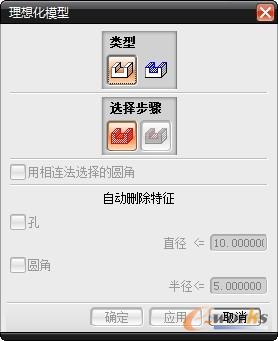
图16-8 “理想化模型”对话框
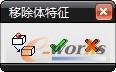
图16-9 “移除体特征”工具栏
提示:
要使用移除几何特征,必须在图形窗口中显示理想化部件,且需要将其提升。
3.拆分体
在进行仿真时,可使用拆分体将片体或实体等目标几何体分割为一个或多个体。使用拆分体有助于准备复杂几何体,以便于网格划分,例如,可使用拆分体将较大模型分割为较小的可扫掠区域,以促进六面网格划分。另外,利用拆分体,可将对称的目标体进行分割,仅对其一半进行计算,以节约计算时间。
拆分体的基本方法如下。
(1)利用前述的方法,将理想化部件设为显示部件,并将其提升。
(2)利用如图16-5所示的“运动仿真”工具栏几何体准备下拉菜单的“拆分体”命令,打开如图16-10所示的“拆分体”对话框。
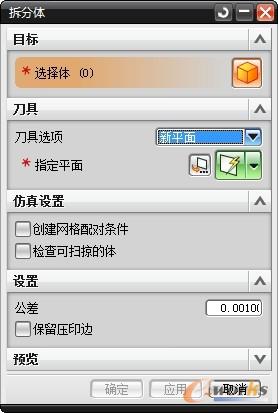
图16-10 “拆分体”对话框
(4)在“刀具”下拉列表框选择拆分体的工具,其中,“面或平面”选项允许指定现有的平面或面作为分割平面;“新平面”选项允许创建新的分割平面;“拉伸”选项允许拉伸选定曲线以拆分几何体;“旋转”选项允许旋转选定曲线以分割体。选择上述选项后,对话框将出现相应的选项,以帮助指定拆分工具。
(5)根据需要选择“创建网格配对条件”和“检查可扫掠的体”复选框。
(6)单击“确定”或“应用”按钮,完成对对所选几何体的拆分。
如图16-11和图16-12所示是几何体拆分前后的对比。

图16-11 拆分前的几何体

图16-12 拆分后的几何体
4.分割面
在仿真过程中,可能需要对某个实体的一部分进行重点分析,就需要对这部分结构的网格划分得细一些,或者需要在一个实体表面的不同部分施加不同的载荷和约束。要实现以上目的,可以对实体的表面进行划分。
将实体表面进行分割的基本方法如下。
(1)利用前述的方法,将理想化部件设为显示部件,并将其提升。
(2)利用如图16-5所示的“运动仿真”工具栏几何体准备下拉菜单的“分割面”命令,打开如图16-13所示的对话框。
(3)首先在“要分割的面”选项组选择“选择面”选项,在实体表面选择需要分割的表面。
(4)选择“分割对象”选项组的“选择对象”选项,然后选择已经创建的分割工具(如曲线),如图16-14所示。
(5)根据需要,在“投影方向”选项组设置投影方向,并在“设置”选项组设置是否隐藏分割工具。
(6)单击“确定”或“应用”按钮,完成对所选表面的分割。
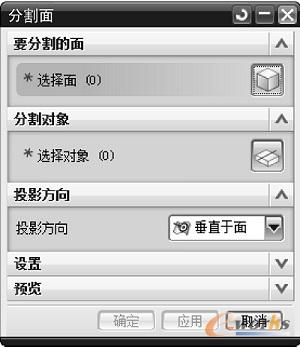
图16-13 “分割面”对话框
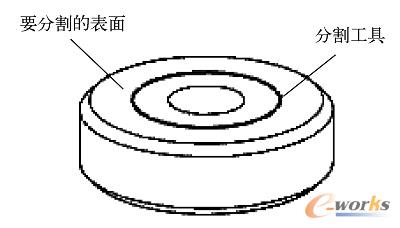
图16-14 以圆分割实体表面
5.缝合
在高级仿真应用模块中,可以采用缝合方式将选定片体或实体连接在一起,可以使用缝合进行以下连接。
(1)连接两个或多个片体以创建一个片体。如果所要缝合的多个片体闭合成一个体积,则软件会创建一个实体。如果要通过将一组片体缝合在一起来创建实体,则选定的片体间隙不能大于指定的缝合公差。否则,产生的体就是一个片体,而不是实体。
(2)连接两个实体(如果它们共享一个或多个公共面)。只有两个实体共享一个或多个公共(重合)面时,才可以缝合这两个实体。在使用缝合时,软件删除公共面,将两个实体缝合成一个实体。
以实体为例,进行缝合操作的一般方法如下。
(1)利用前述的方法,将理想化部件设为显示部件,并将其提升。
(2)利用如图16-5所示的“运动仿真”工具栏几何体准备下拉菜单的“缝合”命令,打开如图16-15所示的“缝合”对话框。
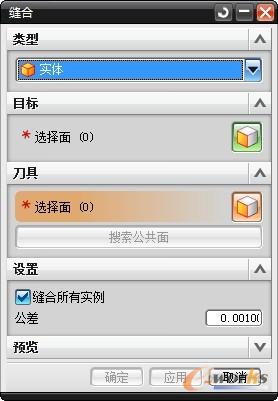
图16-15 “缝合”对话框
(4)单击“确定”或“应用”按钮,即可将实体的公共表面删除,完成对实体的缝合。实体缝合前后的对比如图16-16和图16-17所示。
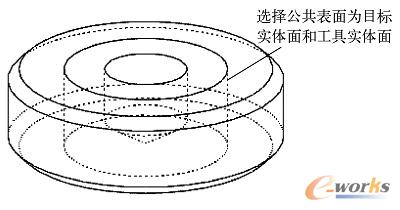
图16-16 缝合前的实体
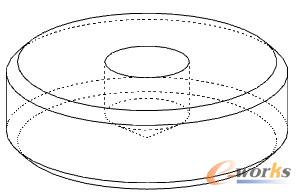
图16-17 缝合后的实体
“缝合”对话框的有关选项说明如下。
(1)“缝合所有实例”复选框:如果选定的体是实例阵列的一部分,并且选择该复选框,则软件就缝合整个实例阵列;否则,软件仅缝合选定的实例。
(2)缝合公差:在进行缝合操作时,只要边之间的距离小于指定的缝合公差,无论这些边之间是否存在间隙,也不管它们是否重叠,软件都会将边缝合在一起;如果它们之间的距离大于这个公差,则软件无法将它们缝合在一起。







